标签:term 添加 状态 https 循环 can csdn 控制 时间
之前的帖子里已经详细说了弹窗和气泡确认框是如何实现的,今天再补充一种用于移动端的抽屉信息框。它多用于一些轻量和低频率的交互,比如用户需要提交一些信息却又不会频繁使用这部分功能,这种情况下去跳转页面会使操作流程更加繁琐,我们就可以制作一个抽屉信息框。平时抽屉信息框是隐藏的,可以节省主页面的空间展示更加重要的内容,当需要进行操作时就让抽屉从屏幕侧面滑出,在抽屉信息框中操作完成后再将其重新隐藏。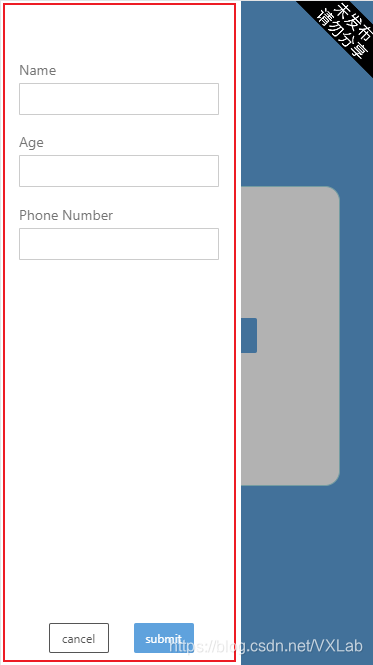
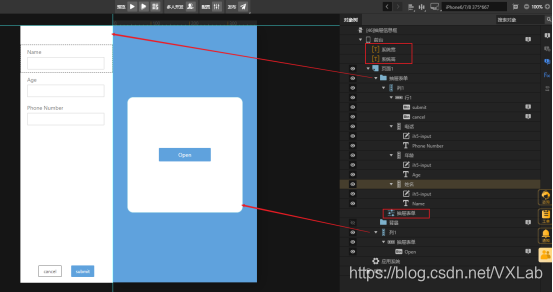
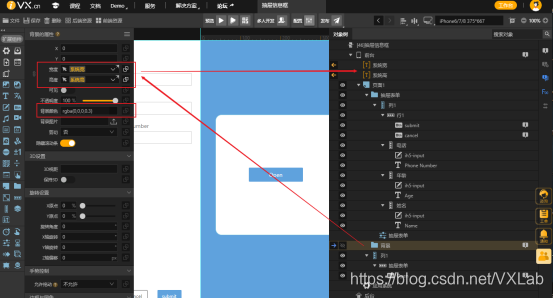
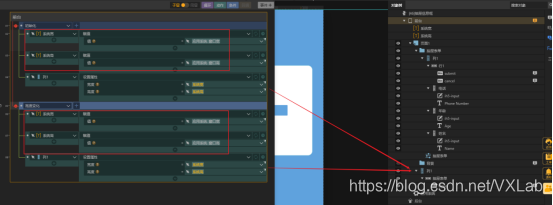
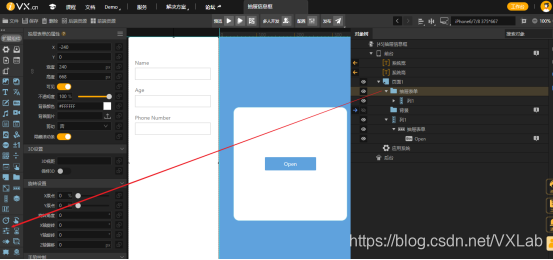
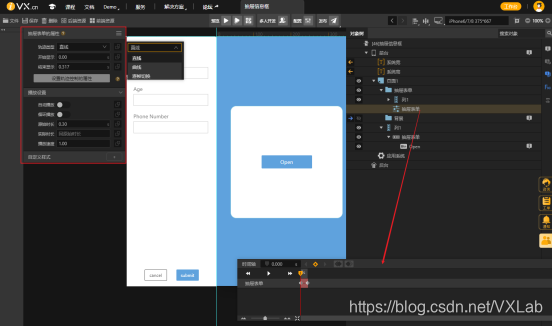
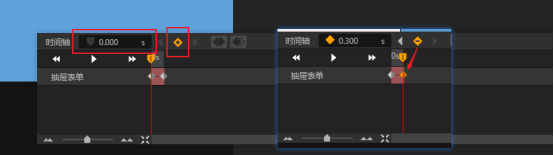
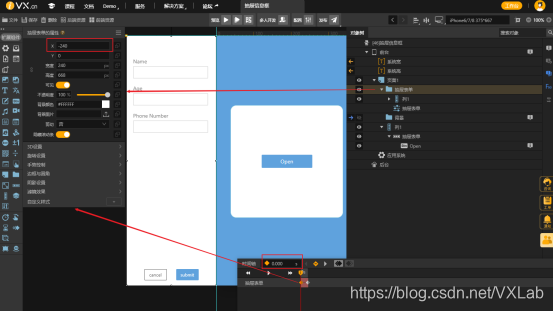
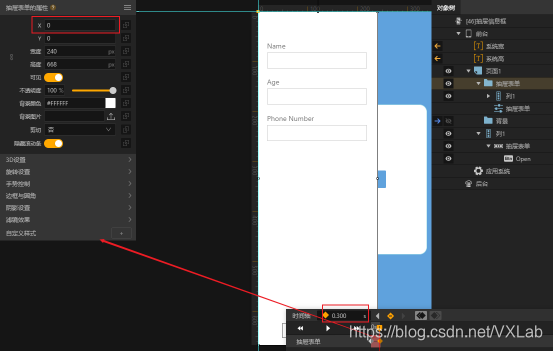
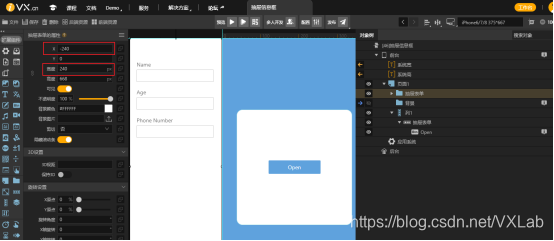
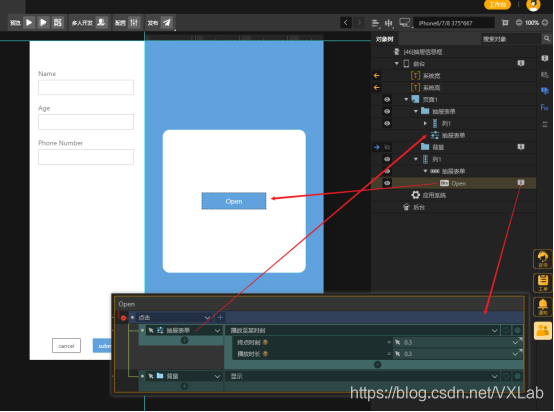
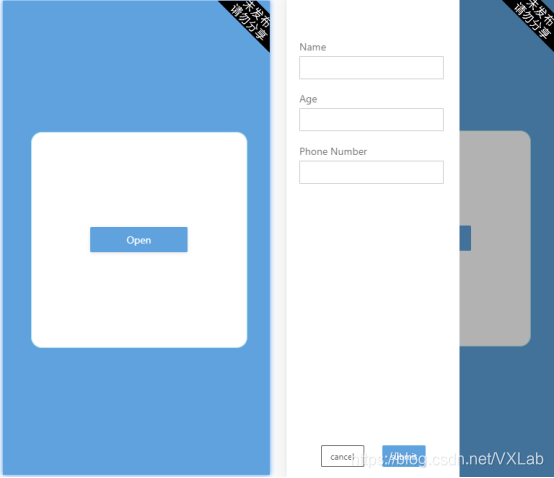
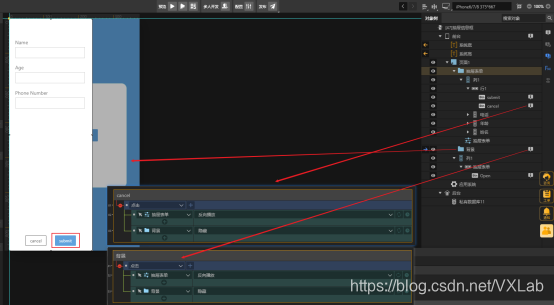
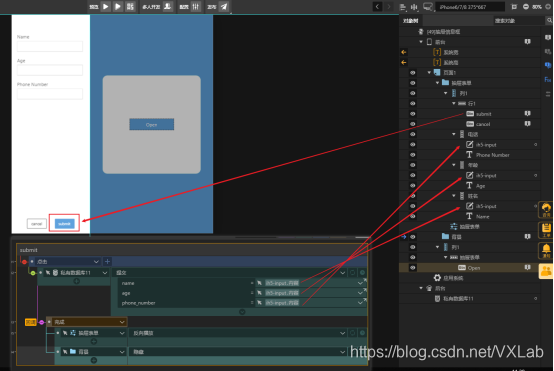
标签:term 添加 状态 https 循环 can csdn 控制 时间
原文地址:https://blog.51cto.com/14556317/2482513